- オートシートフィーダーは種類によって対応するカッティングマシンが異なります。
FEEDER-LETTER:Portrait 3 / CAMEO 4
FEEDER-A3PLUS:CAMEO 4 PLUS / CAMEO 4 PRO - オートシートフィーダーを使用する場合は、Silhouette Studio のバージョンを4.5.152 以上にする必要があります。
- 水平な場所でお使いください。
- オートシートフィーダーはBluetoothに対応していません。接続時はカッティングマシンのBluetoothを切断して、接続してください。
各部の名称

Portrait3とFEEDER-LETTERの接続
位置決めプレートの四角い穴にPortrait 3の脚を合わせて軽く押し込みます。
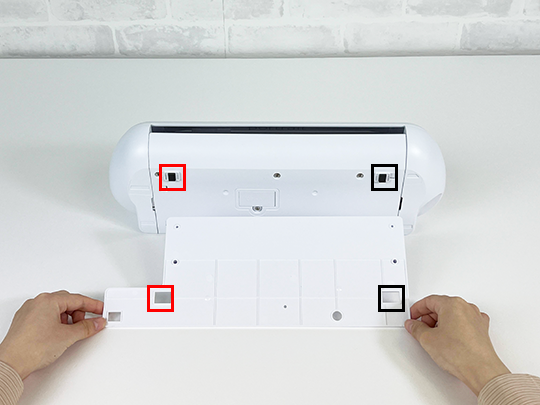

位置決めプレートの左右の凸に合わせてFEEDER-LETTERの凹を配置します。
このとき、FEEDER-LETTERがガタついていないか確認してください。

付属の電源ケーブルを、FEEDER-LETTERとPortrait 3に接続し、Portrait 3に付属されているACアダプタを接続します。

付属のUSBケーブルを、FEEDER-LETTERとPortrait 3に接続し、Portrait 3に付属されているUSBケーブルでFEEDER-LETTERとPCを接続します。


FEEDER-LETTERとPortrait 3の電源を入れます。
Portrait 3の操作部分は電源ボタン以外無効となり、使用できません。

カット済のメディアは機械の後方に排出するので、十分なスペースを確保して下さい。
CAMEO 4とFEEDER-LETTERの接続
位置決めプレートの四角い穴と丸い穴に、CAMEO 4の脚を合わせて配置します。
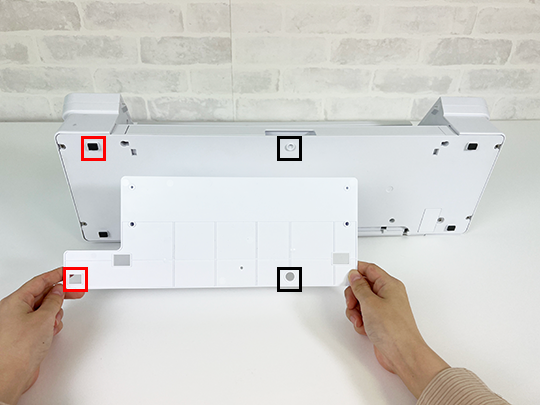

FEEDER-LETTERの脚を立てます。

位置決めプレートの左右の凸に、FEEDER-LETTERの位置決め穴を合わせて配置します。
このとき、FEEDER-LETTERがガタついていないか確認してください。

付属の電源ケーブルを、FEEDER-LETTERとCAMEO 4に接続し、CAMEO 4 に付属されているACアダプタを接続します。

付属のUSBケーブルを、FEEDER-LETTERとCAMEO 4に接続し、CAMEO 4に付属されているUSBケーブルでFEEDER-LETTERとPCを接続します。


FEEDER-LETTERとCAMEO 4の電源を入れます。
CAMEO 4の操作部分は電源ボタン以外無効となり、使用できません。


